| 099 | 強調其數值大於特定值的儲存格 | ||||
| 示範檔 | 範例檔 | 8-01.XLSX | 結果檔 | 無 | |
只要使用格式化條件的「醒目提示儲存格規則」,就可以將輸入在儲存格中的數值與特定數值作比較。想在比指定數值大或是比其小的儲存格裡設定格式時使用。
l 為大於600萬的銷售資料填上色彩
在此,對各分公司的月銷售金額中其數據高於600的儲存格填上背景及字型色彩。
Step 1. 先框選要設定格式化條件的儲存格(B4~D15)。
Step 2. 點取「常用 > 樣式 > 設定格式化的條件 > 醒目提示儲存格規則 > 大於」項目,如下圖所示。
Step 3. 在「大於」對話方塊,點取「格式化大於下列的儲存格」文字方塊,輸入「6000000」。
小常識! (不按Q R 鍵)
在「格式化大於下列的儲存格」文字方塊輸入資料時,千萬別按鍵盤的 Q R 鍵,否則會自動填入移動後所在儲存格位址。
Step 4. 點取「顯示為」下拉清單,選擇「淺紅色填滿與深紅色文字」項目,如右圖所示。
請注意! (優先順序高於手動格式)
在己設定格式化條件的儲存格範圍裡,格式化條件所設定的格式,其優先順序高於手動設定的格式。另外,若刪除格式化條件的規則,同一儲存格範圍所設定的手動格式仍會保留。
Step 5. 點取「確定」鈕,結果如下圖所示。
小常識! (設定特定格式)
如果我們覺得預設的格式並不符合我們需求,則可以在「大於」對話方塊,點取「顯示為」下拉清單,選擇「自訂格式」項目,開啟「儲存格格式」對話方塊,自行設定「數值」、「字型」、「外框」、「填滿」四種格式。

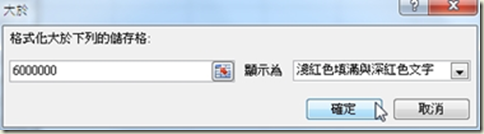

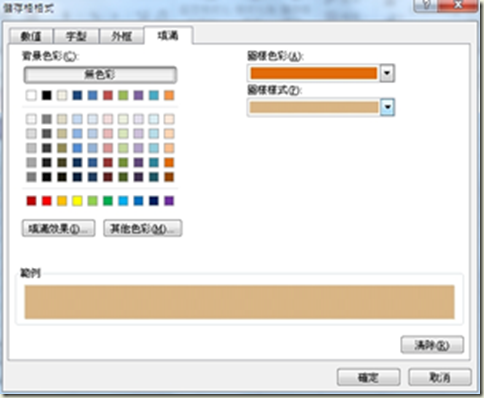






 留言列表
留言列表


 待過公司
待過公司